Jenis kamar digunakan untuk melakukan Tambah Data Kamar, Ubah Data Kamar, dan Hapus Data Kamar. Kemudan terdapat juga fitur Kategori Management yang bisa digunakan user dalam mengatur kamar
- Tambah Data Kamar
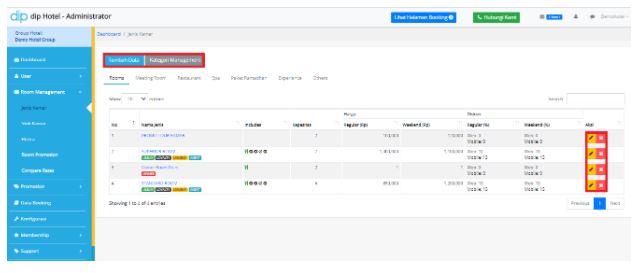
Petunjuk Kegiatan :
Untuk menambahkan kamar baru, user klik pada tombol ‘Tambah Data’ 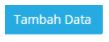 . Setelah itu, akan muncul halaman berikut.
. Setelah itu, akan muncul halaman berikut.
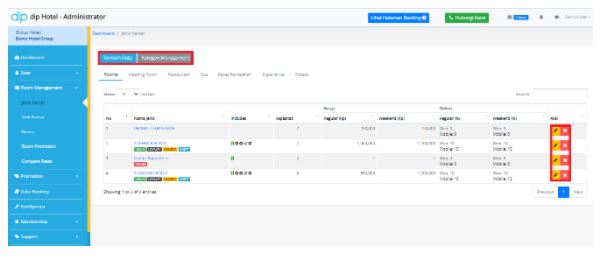
Untuk Tambah data jenis kamar ada beberapa form inputan yang harus diisi oleh user antara lain
- Detail
- Gambar
- Fasilitas
- Includes
- Halaman Tampil
- Reminder Stok
- Pertama ada Detail, untuk menambahkan detail informasi produk kamar, klik pada tab detail
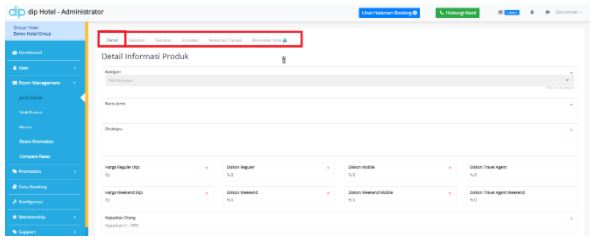
- User pilih kategori pada combobox ‘Kategori’
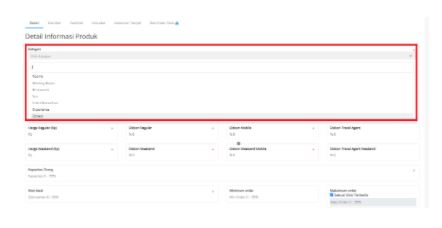
- User input nama jenis kamar pada textbox ‘Jenis Kamar’
- User input deskripsi kamar pada textbox ‘Deskripsi’
- User input harga regular pada textbox ‘Harga Reguler’
- User input diskon regular pada textbox ‘Diskon Reguler’
- User input diskon mobile pada textbox ‘Diskon Mobile’
- User input diskon travel agent pada textbox ‘Diskon Travel Agent’
- User input harga weekend pada textbox ‘Harga Weekend’
- User input diskon weekend pada textbox ‘Diskon Weekend’
- User input diskon weekend mobile pada textbox ‘Diskon Weekend Mobile’
- User input diskon travel agent weekend pada textbox ‘Diskon Travel Agent Weekend’
- User input kapasitas orang pada textbox ‘Kapasitas Orang’
- User input stok awal pada textbox ‘Stok Awal’
- User input minimum order pada textbox ‘Minimum Order’
- User input Maksimum order pada textbox ‘Maksimum Order’ dengan checklist sesuai stok tersedia untuk input maks order
- User input maksimum lama inap (Malam) pada textbox ‘Maksimum Lama Inap’ dengan checklist gunakan maksimum lama inap untuk input maks lama inap
- Untuk menyimpan data kamar, klik pada tombol ‘Simpan’
- Untuk melakukan reset data kamar, klik pada tombol ‘Reset’ 
- Untuk membatalkan tambah data kamar, klik pada tombol ‘Batal’ 
- Kemudian pada kolom atas menu Jenis Kamar terdapat fitur checklist Khusus Owner yang berfungsi untuk ceklis jika kamar/produk khusus untuk owner.
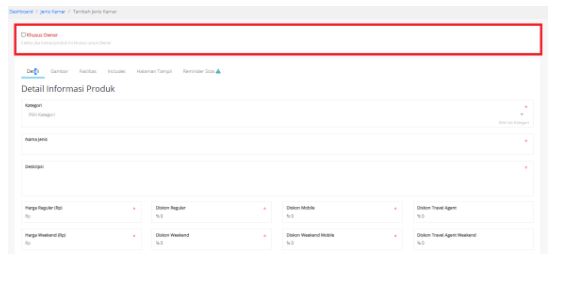
- Untuk menambahkan gambar/ foto, klik pada tab gambar
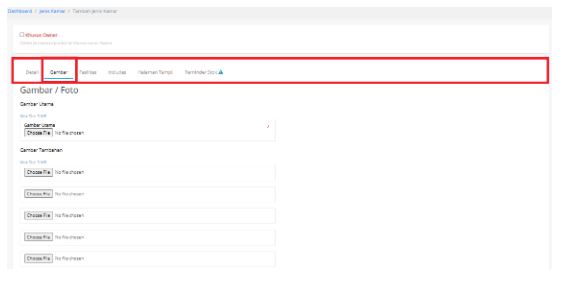
- Untuk menambahkan gambar utama, user upload file yang akan di jadikan gambar utama
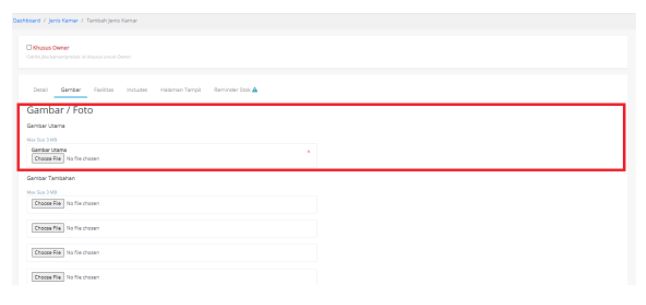
- Klik pada tombol ‘Choose File’  untuk melakukan upload gambar utama
untuk melakukan upload gambar utama
- User pilih gambar yang akan di upload sebagai gambar utama
- Untuk menambahkan gambar tambahan, user upload file yang akan di jadikan gambar tambahan
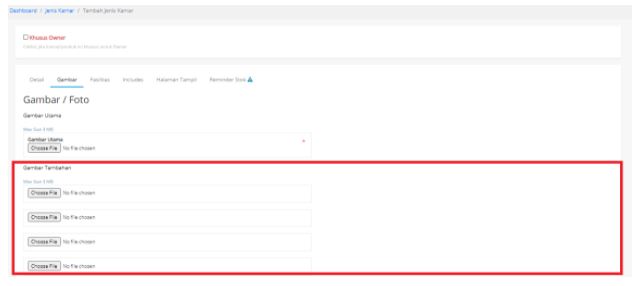
- Klik pada tombol ‘Choose File’  untuk melakukan upload gambar tambahan
untuk melakukan upload gambar tambahan
- User pilih gambar yang akan di upload sebagai gambar tambahan
- User dapat melakukan upload maksimal 5 gambar tambahan
- Untuk menyimpan gambar, klik pada tombol ‘Simpan’
- Untuk melakukan reset gambar, klik pada tombol ‘Reset’ 
- Untuk membatalkan tambah gambar, klik pada tombol ‘Batal’ 
- Untuk menambahkan fasilitas kamar hotel, klik pada tab fasilitas
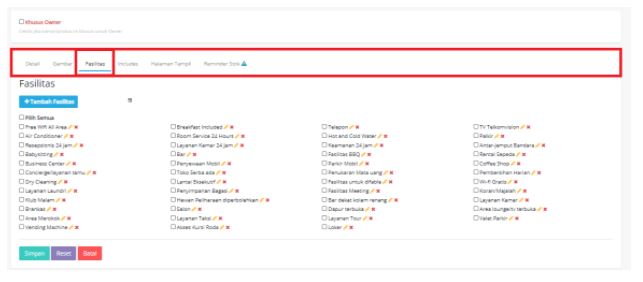
- Untuk menambah fasilitas, user klik pada ‘Tambah Fasilitas’ 
- Setelah itu akan muncul halaman berikut
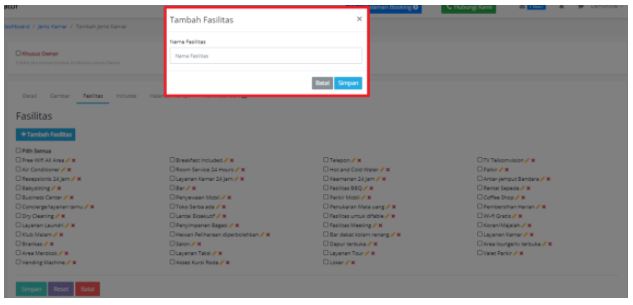
- User input nama fasilitas pada textbox ‘Nama Fasilitas’
- Untuk menyimpan data fasilitas baru, klik pada tombol ‘Simpan’
- Untuk membatalkan tambah fasilitas baru, klik pada tombol ‘Batal’ 
- Untuk memilih fasilitas yang telah tersedia, user klik pada checkbox fasilitas-fasilitas tersebut
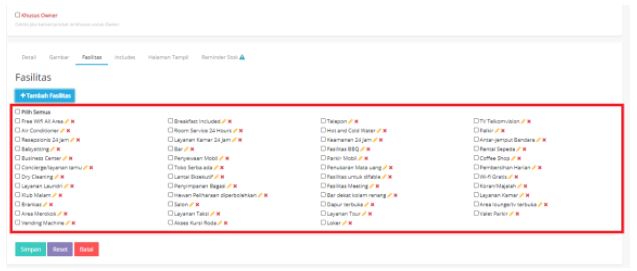
- Untuk menyimpan data fasilitas, klik pada tombol ‘Simpan’
- Untuk melakukan reset data fasilitas, klik pada tombol ‘Reset’ 
- Untuk membatalkan tambah data fasilitas, klik pada tombol ‘Batal’ 
- Untuk menambahkan includes , klik pada tab includes
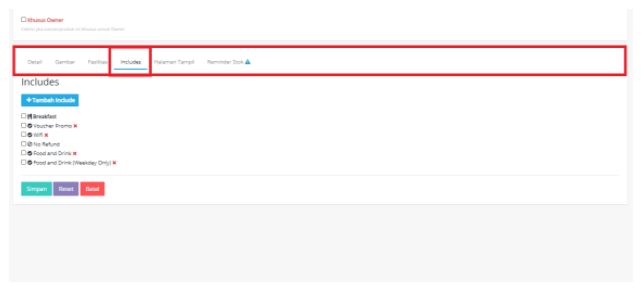
- Untuk menambahkan fitur includes, klik pada checkbox menu includes
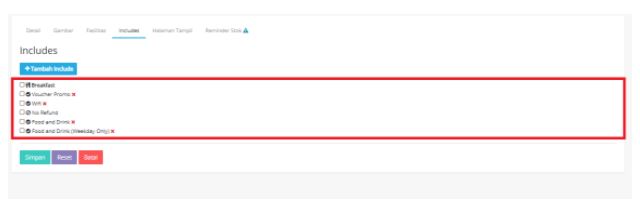
- Untuk tambah include, user klik pada ‘Tambah Include’
- Setelah itu akan muncul halaman berikut
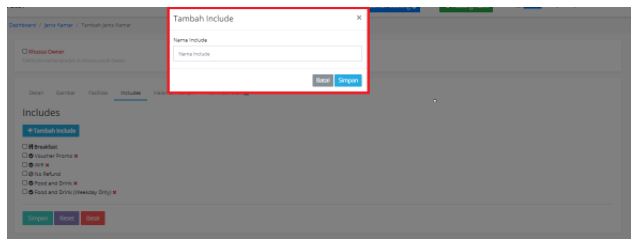
- User input nama include pada textbox ‘Nama Include’
- Untuk menyimpan nama include baru, klik pada tombol ‘Simpan’ 
- Untuk membatalkan tambah nama include baru, klik pada tombol ‘Batal’ 
- Untuk menyimpan data includes, klik pada tombol ‘Simpan’ 
- Untuk melakukan reset data includes, klik pada tombol ‘Reset' 
- Untuk membatalkan tambah data includes, klik pada tombol ‘Batal’ 
- Untuk menambahkan halaman tampil , klik pada tab halaman tampil
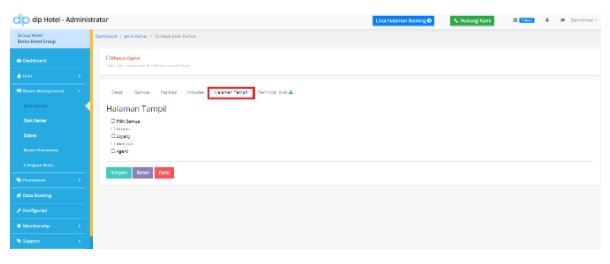
- Setelah itu, akan muncul halaman berikut
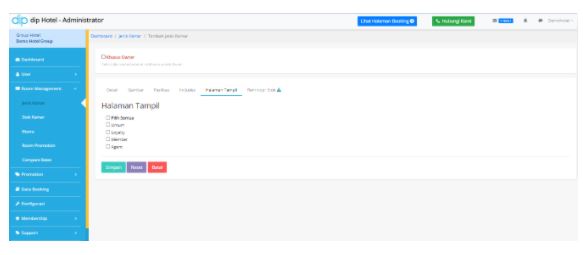
- Untuk memilih halaman tampil, user klik pada checkbox halaman yang akan di pilih untuk di tampilkan dan untuk memilih semua halaman tampil, klik pada checkbox ‘Pilih Semua’
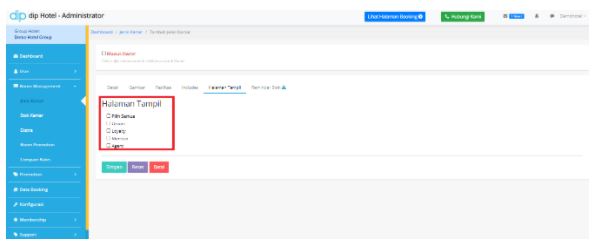
- Untuk menyimpan data halaman tampil, klik pada tombol ‘Simpan’
- Untuk melakukan reset data halaman tampil, klik pada tombol ‘Reset’ 
- Untuk membatalkan tambah data halaman tampil, klik pada tombol ‘Batal’ 
- Terakhir user bisa melakukan Reminder Stok pada bagian reminder stok. Klik reminder stok maka web akan menampilkan halaman berikut
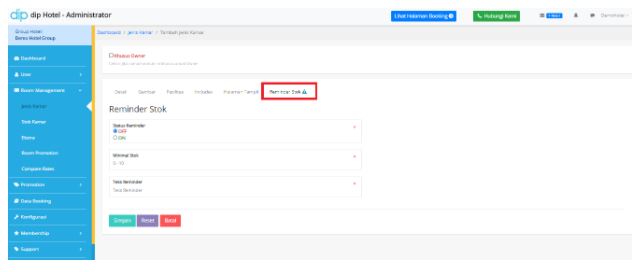
- Lalu pilih status reminder “off” atau “on” kemudian input minimal stok dan teks reminder.
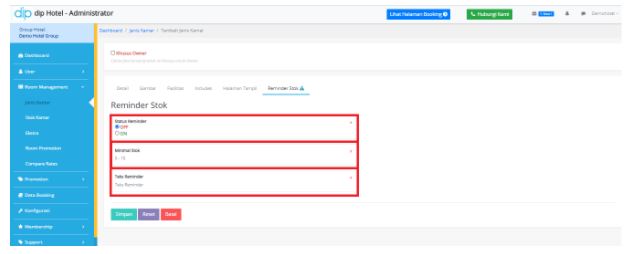
- Untuk menyimpan data halaman tampil, klik pada tombol ‘Simpan’
- Untuk melakukan reset data halaman tampil, klik pada tombol ‘Reset’ 
- Untuk membatalkan tambah data halaman tampil, klik pada tombol ‘Batal’ 
- Ubah Data Kamar
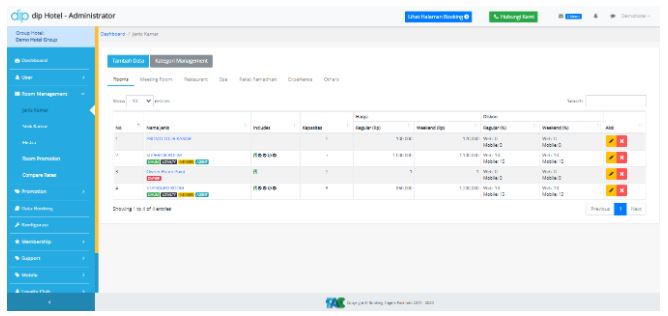
Petunjuk Kegiatan :
- Untuk melakukan ubah data kamar, klik icon ubah  pada data kamar yang akan di ubah
pada data kamar yang akan di ubah
- Setelah itu akan muncul halaman berikut
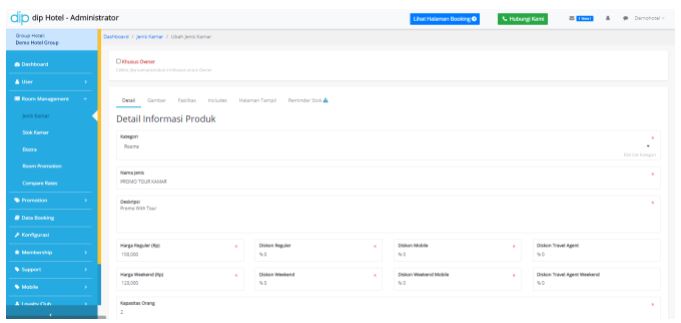
- User input data yang akan di ubah
- Untuk menyimpan perubahan data kamar, klik pada tombol ‘Simpan’ 
- Untuk melakukan reset data kamar, klik pada tombol ‘Reset’ 
- Untuk membatalkan perubahan data kamar, klik pada tombol ‘Batal’
- Hapus Data Kamar
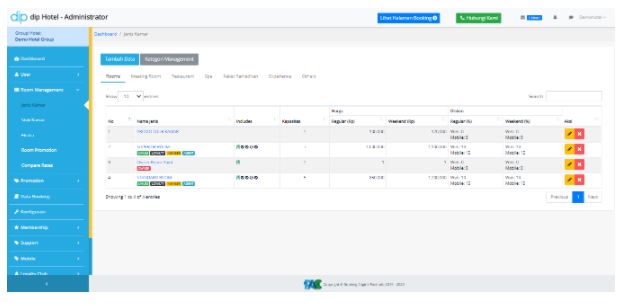
Petunjuk Kegiatan :
- Untuk melakukan hapus data kamar, klik icon hapus  pada data kamar yang akan di hapus
pada data kamar yang akan di hapus
- Setelah itu, akan muncul halaman konfirmasi hapus berikut
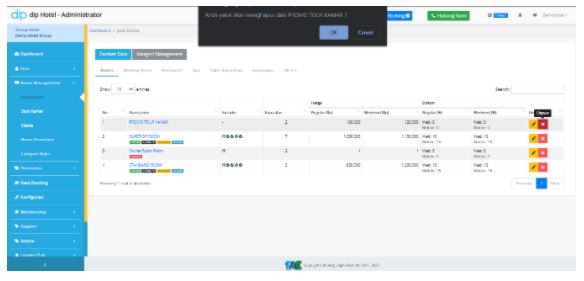
- User klik tombol ‘OK’ untuk menghapus data kamar
untuk menghapus data kamar
- User klik tombol ‘Cancel’ untuk membatalkan hapus data kamar
untuk membatalkan hapus data kamar
- Kategori Management
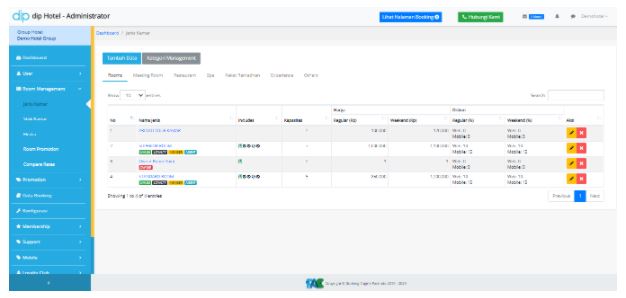
Petunjuk Kegiatan :
User bisa melakukan proses kategori management pada menu jenis kamar dengan cara klik button 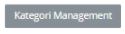 . Berikut tampilan setelah user klik button kategori management.
. Berikut tampilan setelah user klik button kategori management.
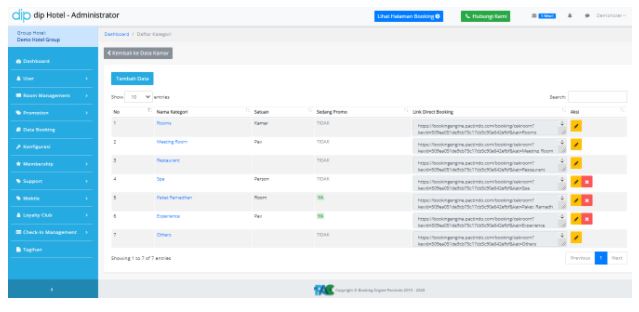
- Untuk kategori management berfungsi untuk mengatur nama kategori, satuan, sedang promo dan link direct booking.
- User bisa melakukan tambah data untuk kategori management dengan klik button 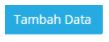 , kemudian user bisa menambahkan data seperti nama kategori, gambar, satuan dan sedang promo (ya/tidak).
, kemudian user bisa menambahkan data seperti nama kategori, gambar, satuan dan sedang promo (ya/tidak).
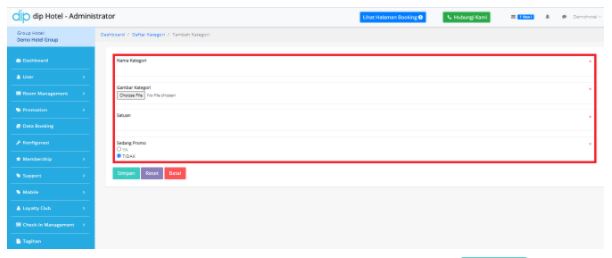
- Untuk menyimpan perubahan data, klik pada tombol ‘Simpan’ 
- Untuk melakukan reset data, klik pada tombol ‘Reset’ 
- Untuk membatalkan perubahan data, klik pada tombol ‘Batal’
Lalu untuk ubah data kategori management berikut penjelasannya :
- Pada tabel kategori management user pilih data yang akan diubah
- Setelah itu klik button untuk merubah data yang sebelumnya sudah dipilih, kemudian web akan menampilkan data berikut :
untuk merubah data yang sebelumnya sudah dipilih, kemudian web akan menampilkan data berikut :
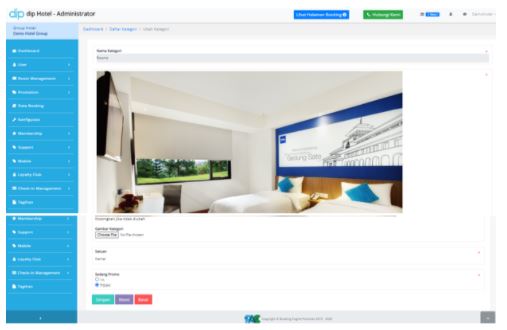
- User bisa merubah data nama kategori, gambar kategori, satuan dan sedang promo (ya/tidak).
- Untuk menyimpan perubahan data, klik pada tombol ‘Simpan’ 
- Untuk melakukan reset data, klik pada tombol ‘Reset’ 
- Untuk membatalkan perubahan data, klik pada tombol ‘Batal’
Terakhir pada menu kategori management terdapat fitur hapus data yang berfungsi untuk menghapus data jika ada data yang salah input atau tidak sesuai. Berikut langkah-langkahnya :
- Pilih data yang akan dihapus
- Kemudian setelah menentukan data yang akan dihapus klik button  untuk menghapus data.
untuk menghapus data.
- Web akan menampilkan pop up berikut :
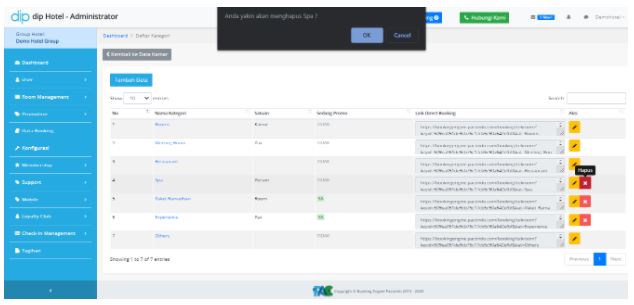
- Klik button untuk menghapus data atau klik button
untuk menghapus data atau klik button jika tidak jadi untuk melakukan proses hapus data.
jika tidak jadi untuk melakukan proses hapus data.